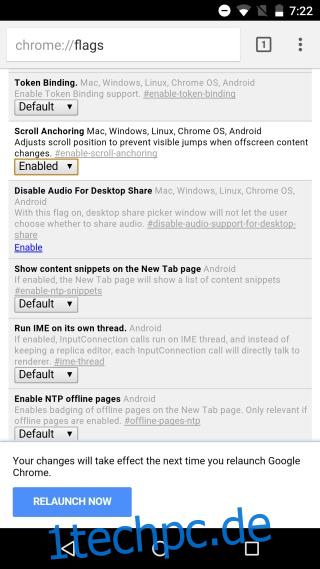Smartphones werden immer häufiger zum Surfen im Internet verwendet. Ein beträchtliches Volumen des Webdatenverkehrs kommt jetzt von einem Smartphone und viele Smartphone-Browser sind darauf ausgelegt, das Surfen auf mobilen Websites zu vereinfachen. In den meisten Fällen sind Websites nicht für die Anzeige auf einem Mobilgerät optimiert. Dies bedeutet oft, dass Seitenelemente nicht richtig skaliert werden, um auf einen kleineren Bildschirm zu passen, oder Elemente, die auf andere Elemente überlaufen. Natürlich kommt es viel häufiger vor, wenn eine Webseite geladen wird und sie herumspringt/nach oben scrollt. Dies passiert am häufigsten, wenn die Seite fertig geladen ist, kann aber auch mehrmals passieren, wenn die Seite noch geladen wird. Wenn Sie Chrome auf Ihrem Android-Gerät verwenden, können Sie dies auf einfache Weise verhindern. Hier ist wie.
Öffnen Sie Chrome und geben Sie Chrome://flags in die URL-Leiste ein. Suchen Sie nach dem Flag namens ‚Scroll Anchoring‘ und aktivieren Sie es. Belassen Sie es nicht auf ‚Standard‘. Tippen Sie auf das Dropdown-Menü unter der Flagge und wählen Sie Aktivieren. Starten Sie Chrome neu.
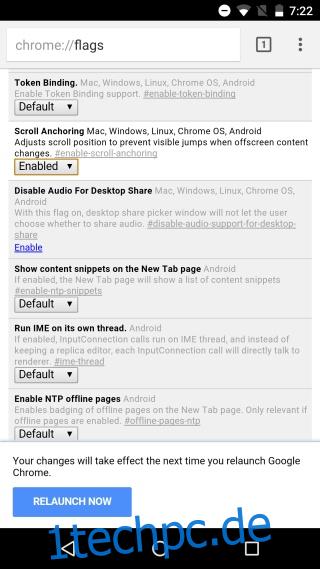
Dadurch wird verhindert, dass Seiten beim Laden herumspringen. Eine Seite springt herum, weil verschiedene Elemente geladen werden. Wenn immer mehr Elemente geladen werden, passt die Seite das Scrollen an. Für eine Webseite mit vielen Bildern ist das fast ein Albtraum.
Dies wird Ihr Surferlebnis nicht beschleunigen oder verlangsamen. Ebenso hat es keinen Einfluss darauf, wie eine Seite nach dem Laden aussieht. Wenn Sie also Probleme mit Elementen haben, die aus dem Bildschirm fließen, ist dies weder die Lösung noch die Ursache dafür.
Das einzig Bedauerliche ist, dass dies unter iOS nicht verfügbar ist. Chrome ist möglicherweise für iOS verfügbar, aber wenn Sie es mit der für Android-Benutzer verfügbaren Version vergleichen, stellen Sie fest, dass die iOS-Version mehr oder weniger ein Witz ist. Sie erhalten die üblichen Lesezeichen-, Verlaufs- und Synchronisierungsfunktionen, aber Chrome für iOS bietet nichts Leistungsstarkes, es sei denn, Sie befinden sich auf Ihrem Desktop oder einem Android-Gerät.